如何在iPhone上打印WhatsApp消息
WhatsApp是一款非常受歡迎的iPhone應用程序。用戶可以在電腦上輕松復制和打印消息。但在iPhone上,用戶無法將WhatsApp消息導出為要打印的文件。有人建議截取WhatsApp聊天記錄的截圖,然后打印這些截圖。但是截取屏幕需要花費很多時間,而且打印出來時消息不清晰。要打印WhatsApp消息,建議使用萬興蘋果專家。它能夠將iPhone,iTunes備份文件或iCloud備份文件中的WhatsApp消息導出并打印。
3個方法在iPhone上打印WhatsApp消息
萬興蘋果數據專家是世界上第一款用于iPhone,iPad和iPod touch的數據恢復工具,用于檢索已刪除或丟失的數據。通過使用它,用戶可以將WhatsApp消息導出到計算機并輕松打印WhatsApps消息!
第1部分:在iPhone上打印WhatsApp消息
步驟1運行程序并連接iPhone
在計算機上運行軟件并連接iPhone,然后選擇“還原社交應用”。

步驟2要在iPhone上打印WhatsApp會話,選擇“備份WhatsApp消息”,然后單擊“備份”繼續。
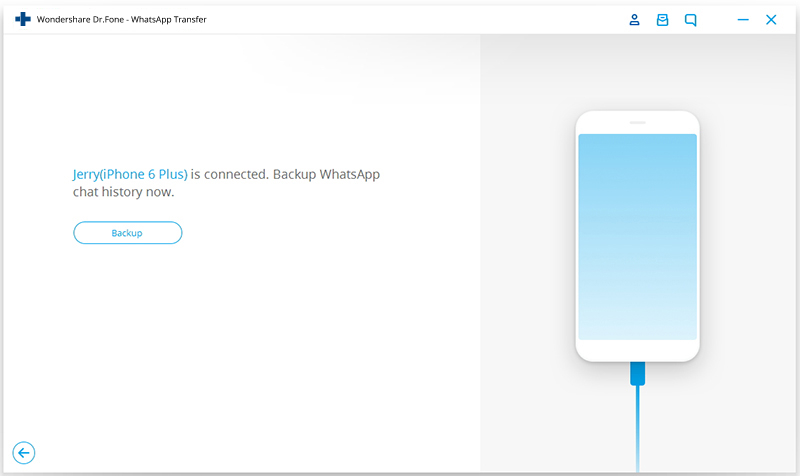
步驟3預覽并打印WhatsApp消息
掃描時間取決于iPhone上存儲的數據的數量,之后可以預覽掃描結果中的所有找到的數據。單擊窗口左側的“WhatsApp”,可以在右側閱讀詳細信息,逐個檢查它們并勾選要打印的。
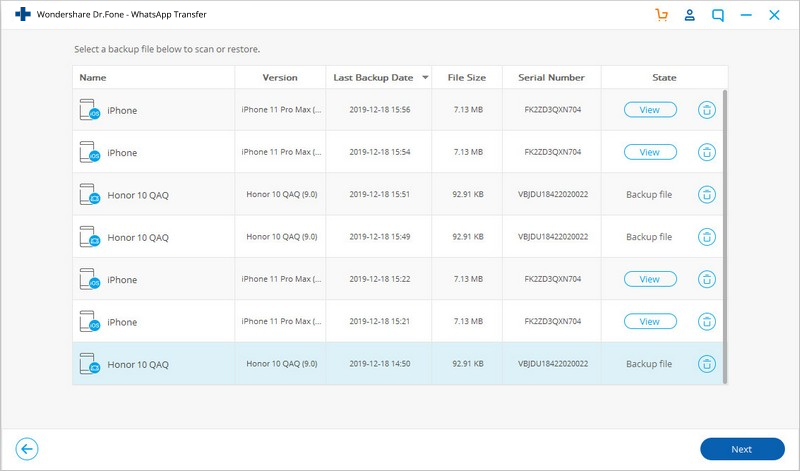
步驟4打印出WhatsApp消息
檢查要打印的項目后,單擊窗口頂部的打印圖標。
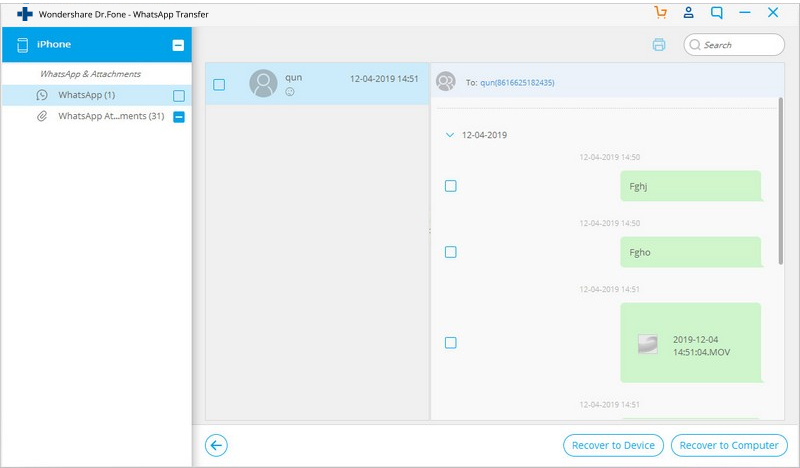
然后可以預覽WhatsApp消息進行打印。用戶可以調整頁面大小,然后單擊打印圖標直接打印WhatsApp消息。
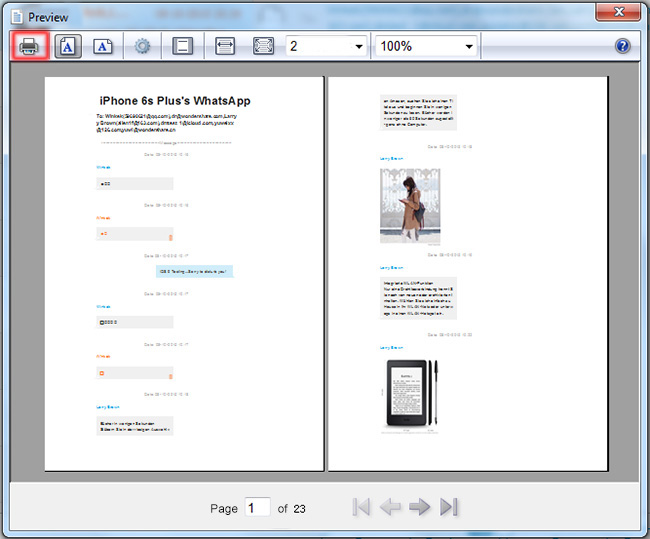
注意:在執行此操作之前,請確保計算機已首先連接到打印機。
第2部分:從iTunes備份文件中打印WhatsApp消息
步驟1掃描并解壓縮iPhone備份
如果選擇這種方式,請在啟動程序后切換到從iTunes備份文件中恢復。然后程序將檢測計算機上的所有iTunes備份文件并將它們加載。現在為具有最近日期的iPhone選擇一個,然后單擊開始掃描以在其中提取WhatsApp對話。

步驟2預覽WhatsApp消息
iTunes備份掃描速度非常快。之后可以訪問備份文件中的所有數據。單擊左側的WhatsApp,可以閱讀WhatsApp會話的全部內容。勾選它們并單擊“恢復”將它們作為HTML文件保存在計算機上。
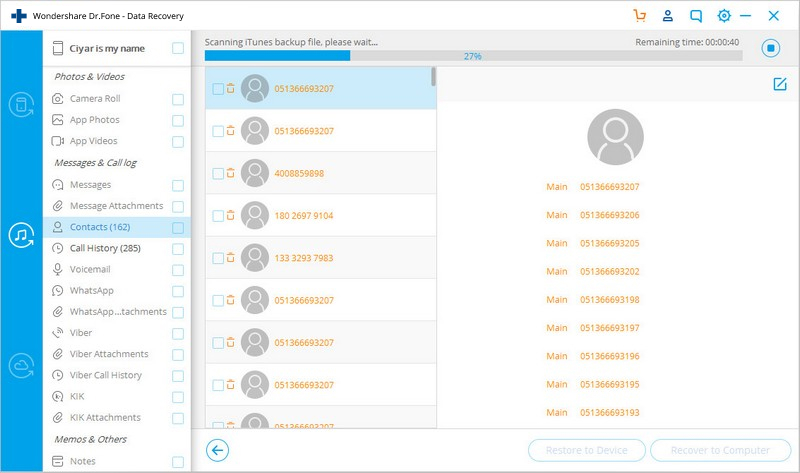
步驟3立即打印WhatsApp對話
最后一步是打印WhatsApp聊天記錄,打開打印機并將其連接到計算機,然后打開HTML文件并按Ctrl + P直接打印。
第3部分:從iCloud備份文件中打印WhatsApp消息
步驟1下載iCloud備份文件
在主窗口中,單擊程序頂部的“從iCloud備份文件中恢復”,然后需要輸入iCloud帳戶。列出所有iCloud備份文件后,選擇包含要打印下載的WhatsApp消息的文件。

單擊“下載”后,將出現一個彈出窗口,要求檢查要下載的文件類型。只需要檢查要下載的消息和消息附件,它可以節省了大量下載過程的時間。
步驟2預覽并檢索WhatsApp消息
軟件需要幾秒鐘來掃描下載的iCloud文件。掃描完成后,可以看到所有文件都按類別排序。在左側邊欄中,單擊WhatsApp或WhatsApp消息附件以預覽文件。決定導出它們時,檢查并單擊“恢復”將它們作為HTML或XML文件保存在計算機上,之后就可以在計算機上打開文件并打印WhatsApp消息。
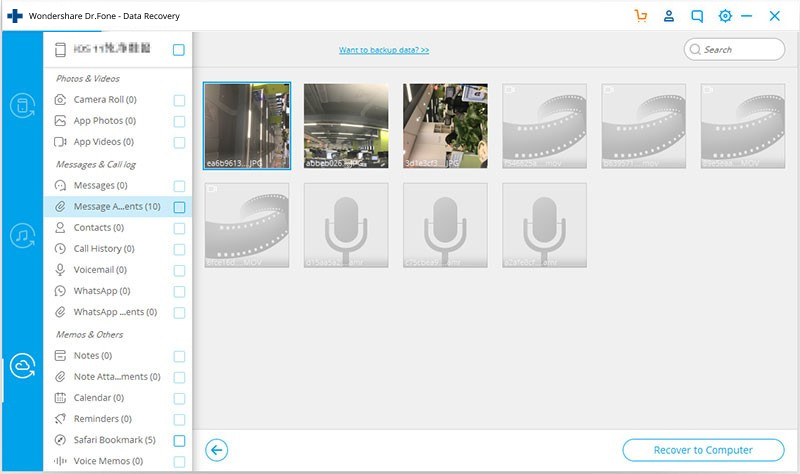
所以,只需免費下載萬興蘋果數據專家即可導出和打印WhatsApp消息!





